我们在使用win10系统的时候,有很多用户都发现文件会被windowsdefender安全杀毒软件自动拦截或者是删除,这样就会导致一些文件丢失或者找不到的情况,面对这样的问题,一方面我们可以选择关闭
我们在使用win10系统的时候,有很多用户都发现文件会被windows defender安全杀毒软件自动拦截或者是删除,这样就会导致一些文件丢失或者找不到的情况,面对这样的问题,一方面我们可以选择关闭windows defender,另一方面我们可以使用windows defender设置白名单,那么win10系统windows defender如何设置白名单呢?下面it小知识网为大家分享win10系统windows defender设置白名单的操作教程。
win10系统windows defender如何设置白名单?
1:从win10左下角的开始菜单中,打开“设置”,也可以直接按 win+i快捷键打开设置界面。
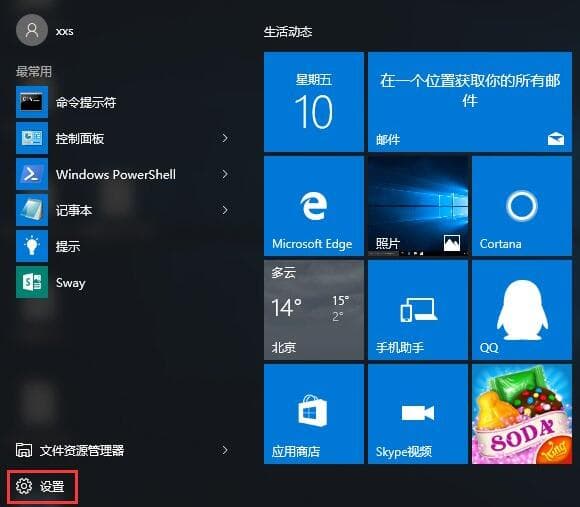
2:打开win10设置后,继续点击打开“更新和安全”设置。
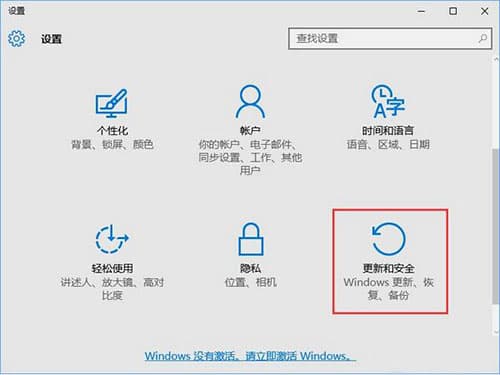
3:之后继续点击左侧的 windows defender,在右侧点击“添加排除项”,选择添加要排除查杀的文件。
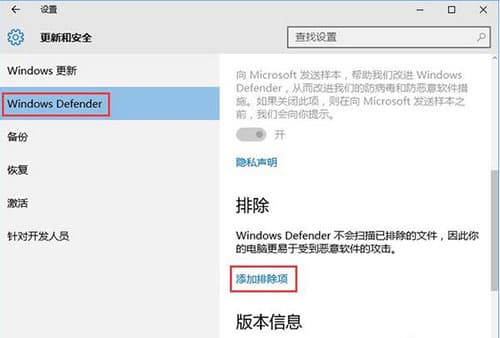
4:接下来可以根据需要选择排除单个文件或整个可信任的文件夹,这些选择的文件夹加入黑名单后,自动的安全软件将不会再扫描、拦截。
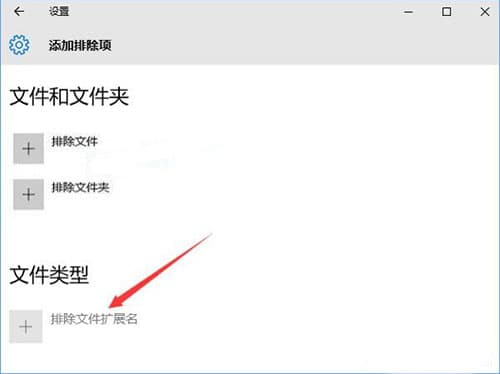
5:值得一提的是,windows defender白名单还支持.exe、.com、.scr类型的文件。
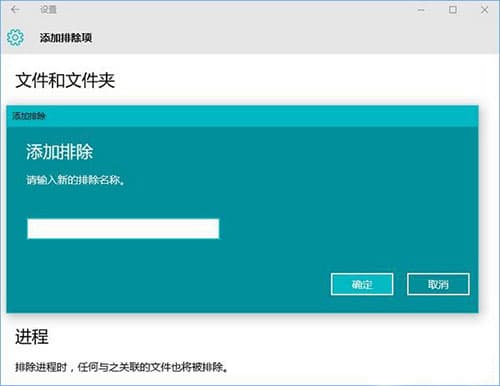
本站部分文章来自网络或用户投稿,如无特殊说明或标注,均为本站原创发布。涉及资源下载的,本站旨在共享仅供大家学习与参考,如您想商用请获取官网版权,如若本站内容侵犯了原著者的合法权益,可联系我们进行处理。
